插入遮罩 (橢圓形)
透過 Desktop Editor,您可將遮罩 (無邊框且填滿的橢圓形) 插入文件作為註釋。
1.
按一下功能區上的  (遮罩 (橢圓))。
(遮罩 (橢圓))。
 (遮罩 (橢圓))。
(遮罩 (橢圓))。或者,按一下詳細資料視窗上的  (遮罩 (橢圓))。
(遮罩 (橢圓))。
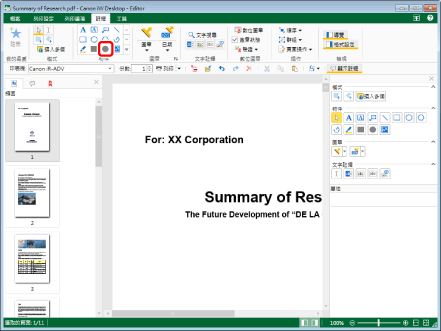
遮罩 (橢圓形) 的屬性會顯示在詳細資料視窗上。
|
注意
|
|
如果未顯示詳細資料視窗,請參閱以下文章。
此操作也可以使用工具列上的工具按鈕執行。如果工具按鈕沒有顯示在 Desktop Editor 的工具列上,請參閱下文以顯示這些按鈕。
若要多次插入遮罩 (橢圓形),請按兩下詳細資料視窗上的
執行下列其中一項操作可取消按鈕選擇。
再次按一下詳細資料視窗上的所選按鈕。
按一下詳細資料視窗上的其他按鈕
按一下功能區上的命令
按鍵盤上的「Esc」鍵。
您可以按一下功能區上的
 (插入多個) 插入多個註釋。如需更多資訊,請參閱下文。 (插入多個) 插入多個註釋。如需更多資訊,請參閱下文。 |
2.
設定遮罩的屬性。

|
[圖形填滿]
|
從按一下
|
|
注意
|
|
如果您選取「更多顏色」,「彩色」對話方塊會顯示且您可設定未列在「圖形填滿」中的顏色。
您也可以使用下列命令設定註釋的屬性。
 (填滿) (填滿)如果命令沒有顯示在 Desktop Editor 的功能區上,請參閱下文以顯示命令。
此操作也可以使用工具列上的工具按鈕執行。如果工具按鈕沒有顯示在 Desktop Editor 的工具列上,請參閱下文以顯示這些按鈕。
|
3.
將滑鼠指標移至工作視窗。
滑鼠指標的形狀會變更為  。
。
|
注意
|
|
若要取消插入,並將滑鼠指標還原成原始形狀,請執行下列其中一項操作。
按一下功能區上的
 (選取物件) (選取物件)再次按一下功能區上選取的命令
按一下詳細資料視窗上的
再次按一下詳細資料視窗上的所選按鈕。
按鍵盤上的「Esc」鍵。
|
4.
將滑鼠指標從遮罩的起點拖曳到終點。
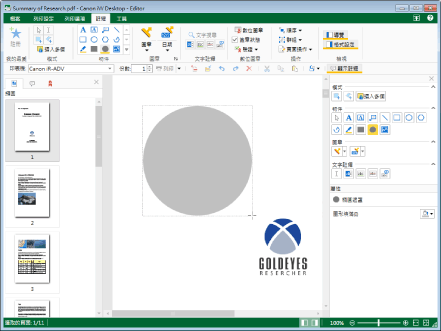
|
注意
|
|
若要插入圓形遮罩,請按住鍵盤上的「Shift」鍵,然後拖曳滑鼠。
|
5.
按一下所插入遮罩以外的工作視窗區域,即可取消選取該遮罩。